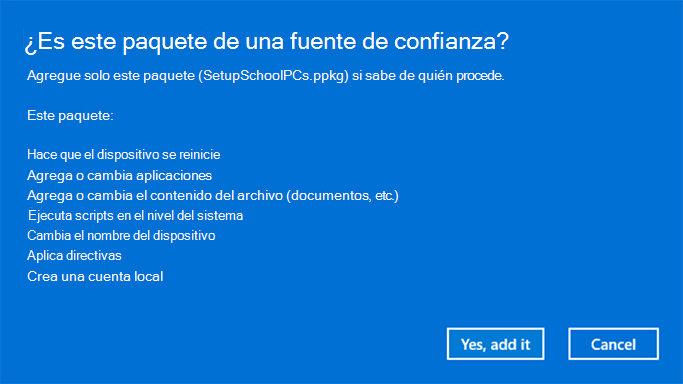Nota
El acceso a esta página requiere autorización. Puede intentar iniciar sesión o cambiar directorios.
El acceso a esta página requiere autorización. Puede intentar cambiar los directorios.
Los paquetes de aprovisionamiento se pueden aplicar a un dispositivo durante la configuración inicial (experiencia integrada o "OOBE") y después de ("tiempo de ejecución").
Nota
- Se necesitan privilegios de administrador en el dispositivo para aplicar un paquete de aprovisionamiento a un dispositivo de escritorio.
- Puede interrumpir un proceso de aprovisionamiento de larga duración presionando ESC.
- Además de los métodos siguientes, puede usar el cmdlet de PowerShell Install-ProvisioningPackage con
-LogsDirectoryPathpara obtener los registros de la operación.
Durante la instalación inicial
Para aplicar un paquete de aprovisionamiento desde una unidad USB durante la configuración inicial:
Comience con un dispositivo en la pantalla de configuración inicial. Si el dispositivo pasa más allá de esta pantalla, restablezca el dispositivo para que se inicie de nuevo. Para restablecer, vaya a Configuración Recuperación>>del sistema>Restablecer este equipo.
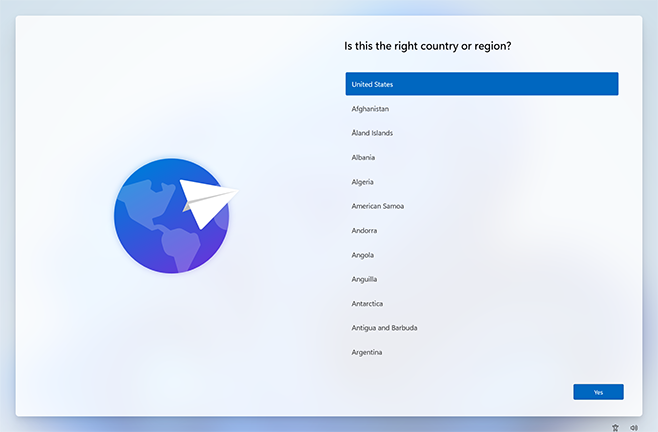
Inserta la unidad USB. Si no pasa nada cuando se inserta la unidad USB, presiona la tecla Windows cinco veces.
- Si solo hay un paquete de aprovisionamiento en la unidad USB, se aplica el paquete de aprovisionamiento. Consulte el paso 5.
- Si hay más de un paquete de aprovisionamiento en la unidad USB, el programa de instalación de Windows reconoce la unidad y le pregunta cómo desea aprovisionar el dispositivo. Seleccione Instalar paquete de aprovisionamiento y seleccione Siguiente.
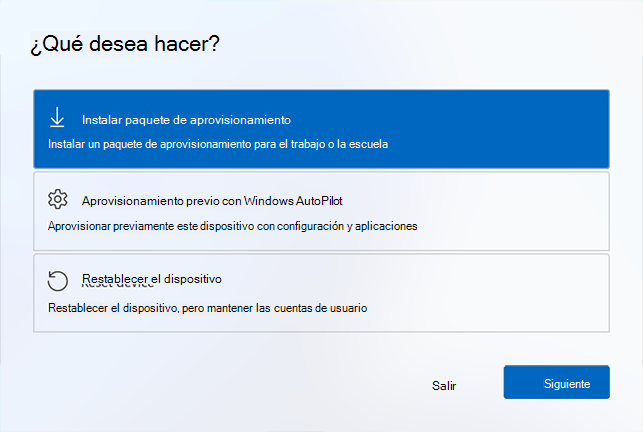
Seleccione el paquete de aprovisionamiento (
.ppkg) que desea aplicar y seleccione Sí.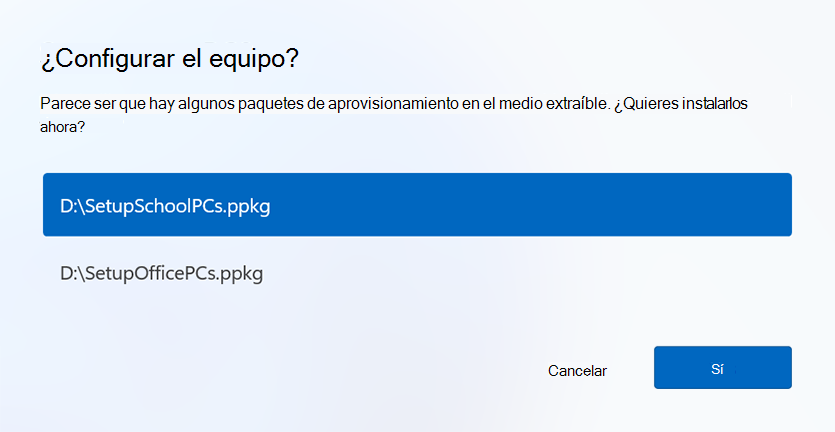
El paquete de aprovisionamiento seleccionado se aplica al dispositivo.
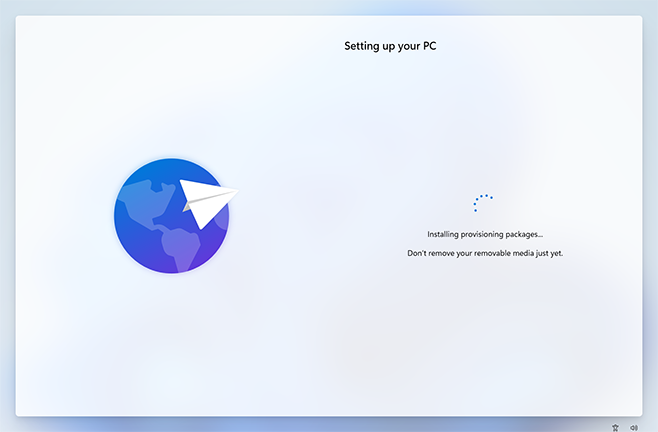
Espere a que el dispositivo se cargue y comience a aplicar el paquete de aprovisionamiento. Después de ver "You can remove your removable media now!" you can remove your USB drive. Windows sigue aprovisionando el dispositivo.
Después de la configuración inicial
Los paquetes de aprovisionamiento se pueden aplicar después de la configuración inicial a través de la configuración de Windows o haciendo doble clic en un paquete de aprovisionamiento.
Configuración de Windows
Inserte la unidad USB y, a continuación, vaya a Configuración>Cuentas>Acceso a trabajo o escuela>Agregar o quitar un paquete> de aprovisionamientoAgregar un paquete.
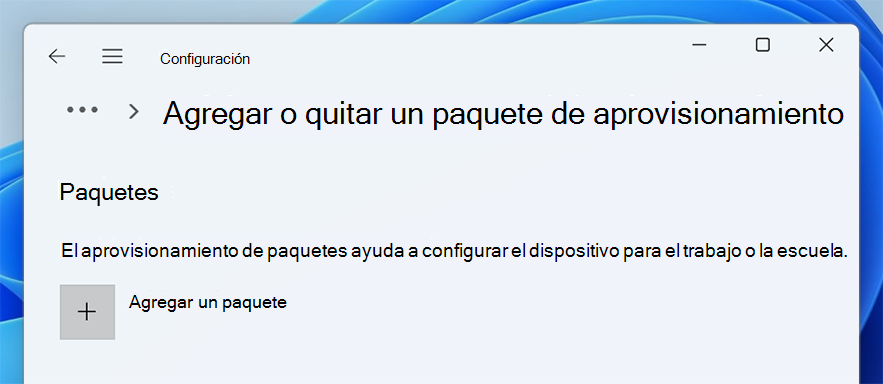
Elija el método que desea usar, como Medios extraíbles.
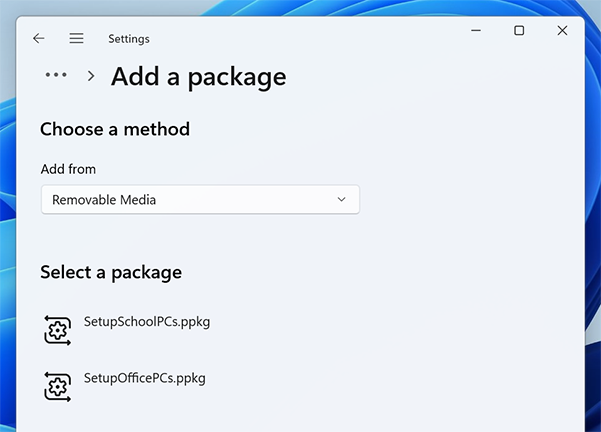
Seleccione el paquete de aprovisionamiento (
.ppkg) que desea aplicar y seleccione Agregar.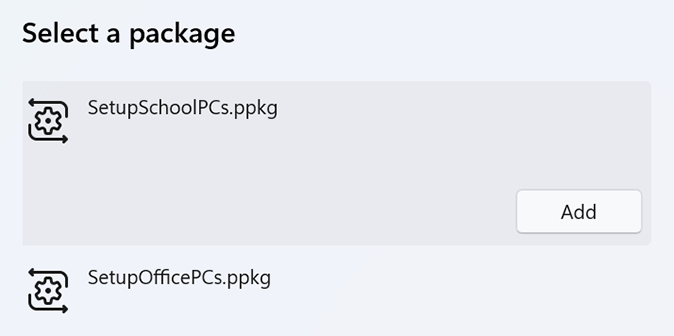
Los paquetes de aprovisionamiento requieren privilegios de administrador, ya que pueden modificar directivas del sistema y ejecutar scripts en el nivel del sistema. Asegúrese de confiar en el paquete que va a instalar antes de aceptar el símbolo del sistema de Control de cuentas de usuario (UAC). Seleccione Sí.
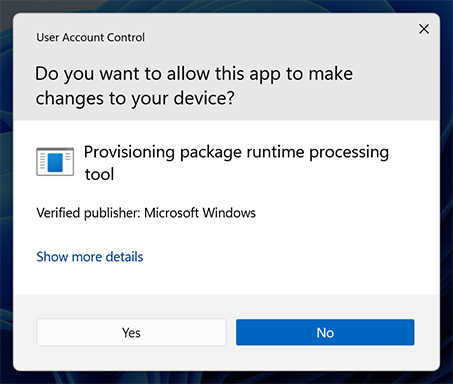
El tiempo de ejecución de aprovisionamiento pregunta si el paquete procede de un origen de confianza. Compruebe que está aplicando el paquete correcto y que es de confianza. Selecciona Sí, agrégalo.
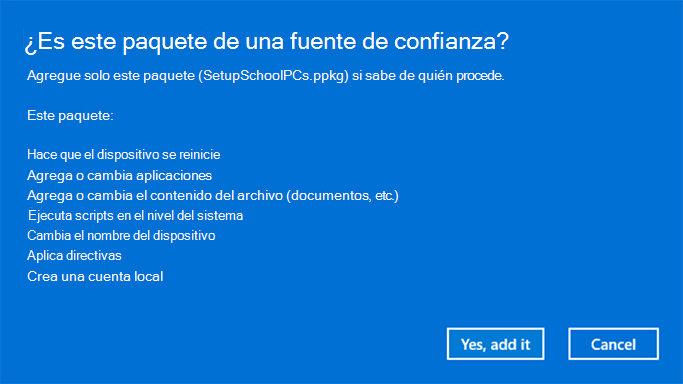
Aplicar directamente
Para aplicar un paquete de aprovisionamiento directamente, como desde una unidad USB, una carpeta, una red o un sitio de SharePoint:
Vaya al paquete de aprovisionamiento y haga doble clic en él para comenzar la instalación.
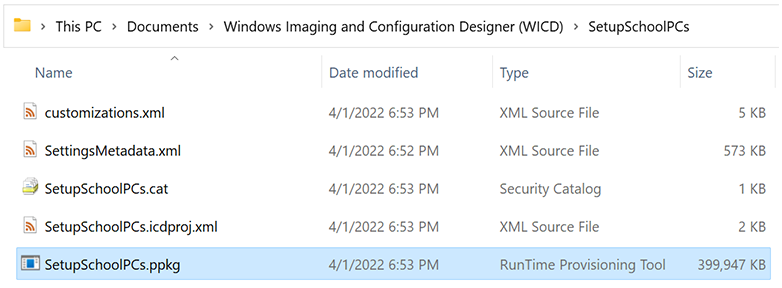
Los paquetes de aprovisionamiento requieren privilegios de administrador, ya que pueden modificar directivas del sistema y ejecutar scripts en el nivel del sistema. Asegúrese de confiar en el paquete que va a instalar antes de aceptar el símbolo del sistema de UAC. Seleccione Sí.
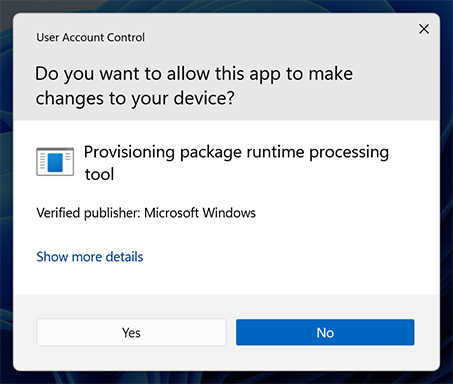
El tiempo de ejecución de aprovisionamiento pregunta si el paquete procede de un origen de confianza. Compruebe que está aplicando el paquete correcto y que es de confianza. Selecciona Sí, agrégalo.